
Lỗi Java 1603 xuất hiện khi cài đặt Java không thành công. Điều này xảy ra vì nhiều lý do, từ tệp đã tải xuống có phiên bản không tương thích hoặc PC của bạn gặp sự cố hệ thống. Dù thế nào đi nữa, vẫn có cách khắc phục sự cố và cài đặt tiện ích mà không gặp sự cố. Chúng tôi sẽ hướng dẫn bạn cách thực hiện việc đó trên PC chạy Windows 11 hoặc Windows 10.
Một số lý do khiến quá trình cài đặt Java không thành công là do bạn không chạy trình cài đặt với quyền quản trị viên, phần mềm chống vi-rút của bạn đã chặn cài đặt, ứng dụng của bên thứ ba trên PC của bạn đang can thiệp, v.v.
Đảm bảo bạn đang cài đặt đúng phiên bản Java
Mục đầu tiên cần kiểm tra khi quá trình cài đặt Java của bạn bị lỗi là phiên bản bạn đã tải xuống. Nó phải tương thích với cài đặt Windows của bạn.
Ví dụ: nếu phiên bản của bạn là phiên bản Windows 32-bit, bạn phải cài đặt phiên bản Java 32-bit chứ không phải 64-bit trên PC của mình. Chúng tôi khuyên bạn nên cài đặt phiên bản 32 bit và xem liệu nó có hoạt động hay không.
Chạy trình cài đặt Java với quyền quản trị viên
Trình cài đặt Java yêu cầu nhiều quyền khác nhau để cài đặt tiện ích trên PC của bạn. Có thể trình cài đặt thiếu các quyền cần thiết dẫn đến cài đặt không thành công.
Trong trường hợp này, hãy khởi chạy trình cài đặt với đặc quyền của quản trị viên để giải quyết sự cố.
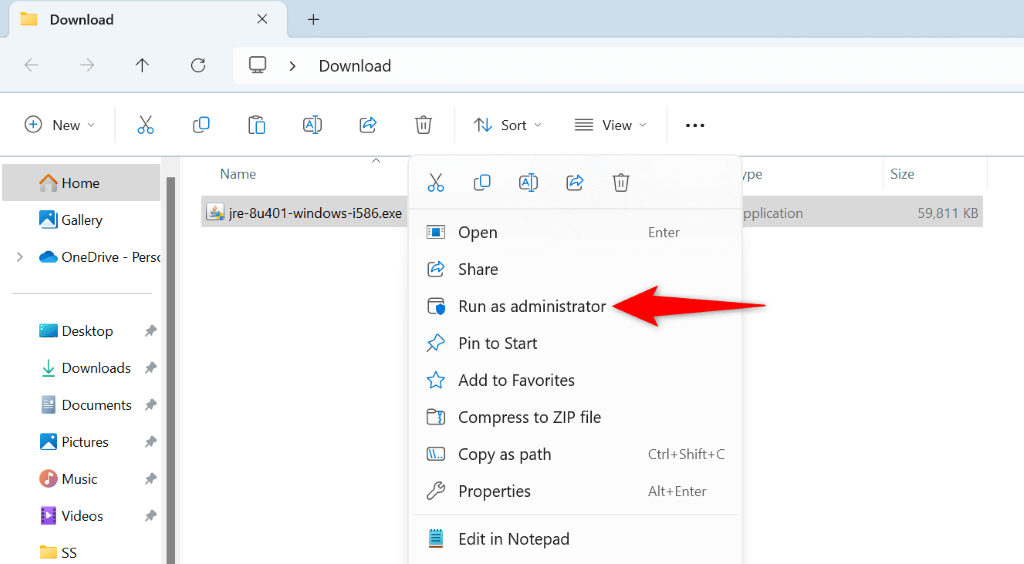
Tắt phần mềm chống vi-rút của bạn trước khi cài đặt Java
Nếu quá trình cài đặt Java vẫn không thành công thì chương trình chống vi-rút của bạn có thể đang can thiệp vào quá trình này. Những hạn chế này đôi khi khiến công cụ không cài đặt được. Trong trường hợp này, hãy tạm thời tắt tính năng bảo vệ chống vi-rút của bạn và chạy tệp cài đặt.
Các bước tắt tính năng bảo vệ chống vi-rút sẽ khác nhau tùy theo chương trình bạn sử dụng. Tuy nhiên, trong hầu hết các chương trình, bạn chỉ cần tắt nút chuyển đổi bảo vệ chính để tắt tính năng bảo vệ..
Nếu bạn là người dùng Tính năng chống vi-rút của Bộ bảo vệ Microsoft, hãy sử dụng các bước sau để tạm thời tắt tính năng bảo vệ:
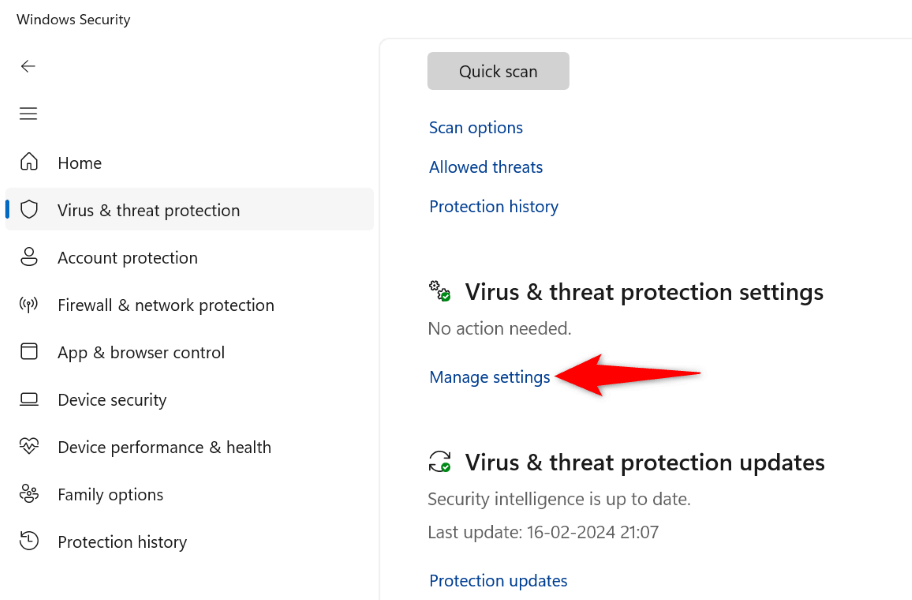
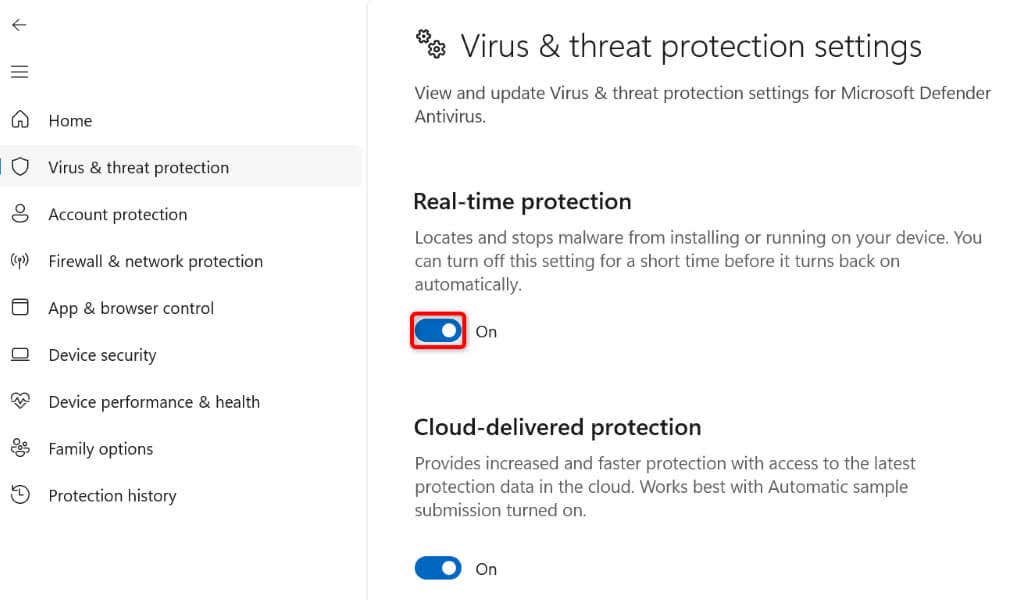
Khởi động lại PC Windows của bạn
Khởi động lại PC Windows của bạn giúp khắc phục nhiều sự cố nhỏ của hệ thống. Có thể những trục trặc nhỏ này khiến Java không cài đặt được. Bạn có thể khắc phục bằng cách khởi động lại máy.
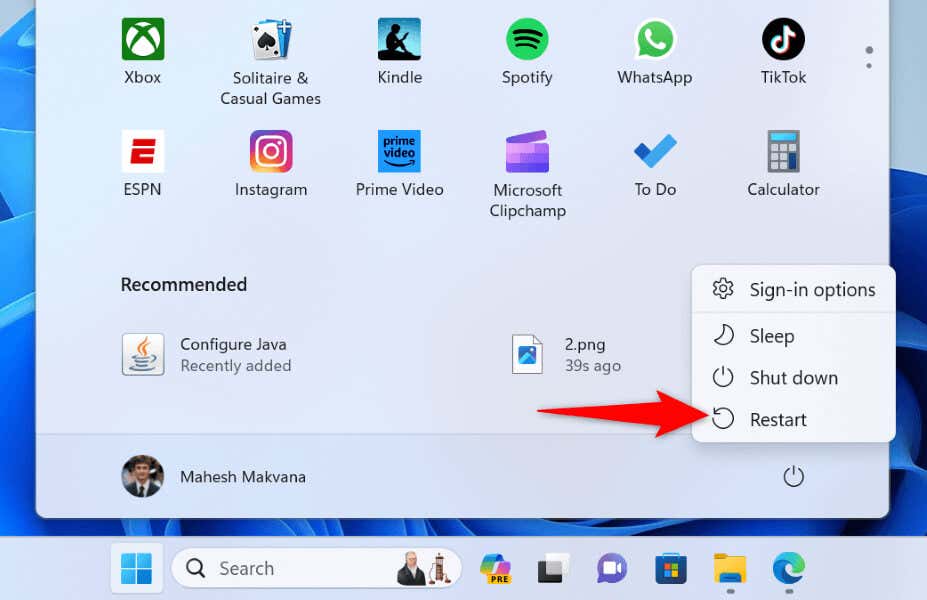
Gỡ cài đặt các phiên bản Java hiện có trước đó Cài đặt Java mới
Nếu bạn đã cài đặt phiên bản Java cũ trên PC thì bản cài đặt đó có thể xung đột với phiên bản mới mà bạn đang cố cài đặt. Trong trường hợp này, gỡ bỏ cài đặt đó trước khi cài đặt cái mới.
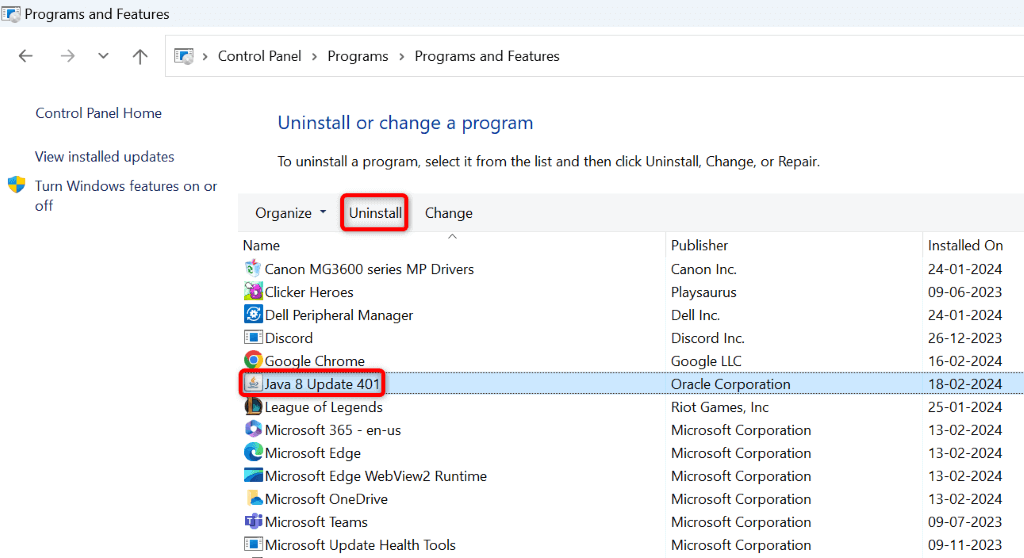
.
Tắt Java trong trình duyệt trước khi cài đặt Java
Nếu lỗi 1603 vẫn còn, hãy tắt tùy chọn Java cho trình duyệt trước khi chạy trình cài đặt. Tùy chọn này giúp khắc phục một số vấn đề cài đặt nhất định.
Bạn có thể bật lại tùy chọn đó sau khi cài đặt thành công phiên bản Java hiện tại.
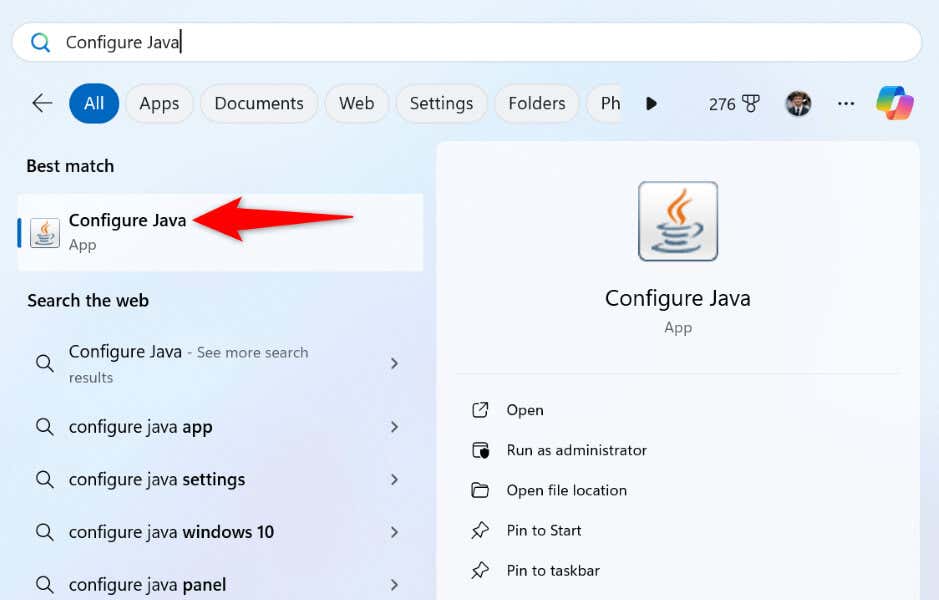
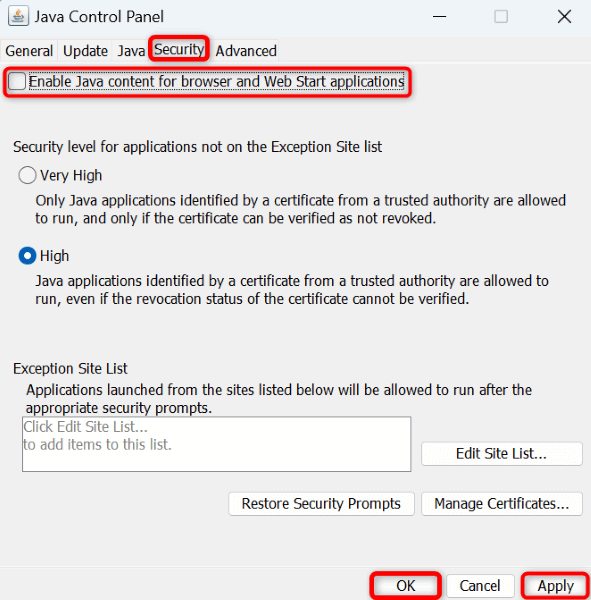
Khởi động sạch Windows của bạn Máy tính
Nếu bạn vẫn gặp vấn đề khi cài đặt Java, ứng dụng của bên thứ ba được cài đặt trên PC của bạn có thể là thủ phạm. Bạn có thể xác minh điều đó trước khởi động sạch PC Windows của bạn. Làm như vậy đảm bảo hệ thống của bạn chỉ tải các tệp cần thiết, cho phép bạn kiểm tra xem các mục của bên thứ ba có phải là thủ phạm hay không. Windows sẽ vẫn tải tất cả tính năng hệ thống để bạn sử dụng.
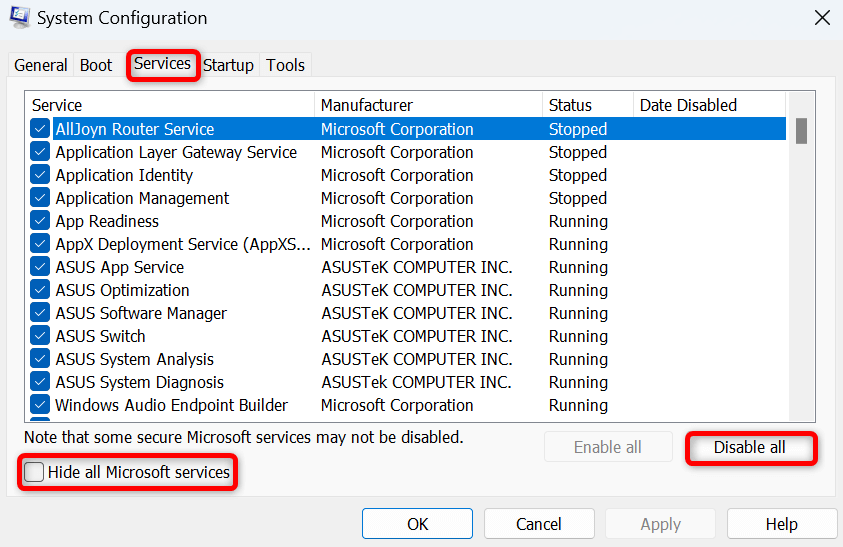
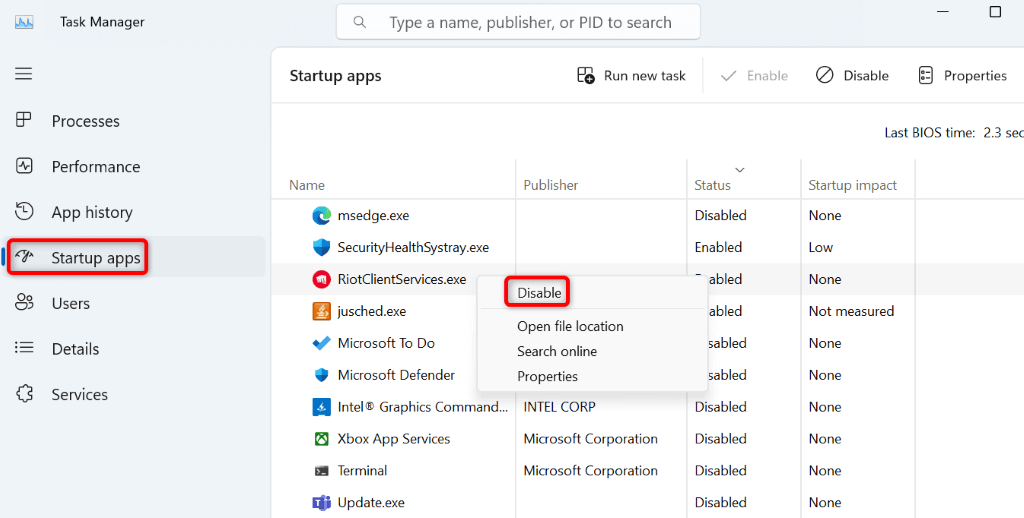
Sửa lỗi khiến bạn không thể cài đặt Java trên PC Windows của bạn
Lỗi cài đặt Java cấm bạn cài đặt tiện ích và sử dụng các tính năng của tiện ích trên PC của mình. Nếu bạn tiếp tục gặp lỗi tương tự, hãy sử dụng các phương pháp được nêu ở trên để khắc phục sự cố. Đôi khi, chỉ cần một chỉnh sửa nhỏ như khởi động lại PC cũng có thể khắc phục được sự cố..
Sau khi làm theo các phương pháp trên, bạn sẽ có thể cài đặt Java mà không gặp bất kỳ sự cố nào trên PC Windows của mình. Chúc may mắn!
.